如果说中央处理器(CPU)是电脑的“大脑”,那么显卡(GPU)则可被视为电脑构建的“心脏”。GPU专门用于处理高要求的图形任务,比如高端游戏或3D渲染。若没有独立显卡,电脑会默认使用集成在CPU中的GPU,但其性能远不如独立显卡。因此,如果您购买了新的显卡,却对打开机箱并安装感到困惑,请不要担心,我们随时为您提供帮助。无论您是升级现有电脑的显卡,还是组装一台新电脑,本指南都将详细介绍如何在主板上安装独立显卡。
2023年PC组装中安装显卡:逐步指南
我们将帮助您准确安装显卡,避免损坏主板扩展槽的风险。以下是在主板上安装GPU的分步指南。如果您正在升级现有电脑的显卡,我们还提供了一个部分,教您如何从主板上移除旧显卡。现在,让我们先看看准备工作:
安装GPU前的注意事项
准备必要的工具
这似乎是安装显卡的常识性要求,但请务必提前准备好安装所需的所有工具。您需要一把十字螺丝刀,电脑机箱通常会附带专门用于安装PCIe设备(如显卡)的螺丝,请在操作前收集好这些工具。
在接触电脑组件前,确保您的工作环境干净整洁,并做好自身防护。我们建议使用防静电手环,以防止静电损坏。
检查电源兼容性
请务必检查您的电源(PSU)是否具有足够数量的电源连接器,以连接显卡。这些接口通常标记为“PCI-E”。选择合适的电源是升级显卡的重要一步。电源都有一个最大功率额定值,它决定了您可以安装的显卡类型。
您可以使用电源计算器,输入您的系统组件详情,包括您要安装的显卡。完成后,该工具会告知您各种系统组件所需的电源功率。为了系统稳定运行,建议预留20-30%的电源冗余量。
您的机箱空间是否足够?
您要安装的显卡可能体积较大,比如一些型号的Nvidia GeForce RTX 4090。请确认您的GPU尺寸,以及它在机箱中需要的扩展槽数量。即使您的机箱支持大型GPU,也可能需要一些调整,以确保GPU不会受到散热设备的限制。
提前安装其他PC组件
我们假设您已将主板和其他组件(如电源)安装到机箱中。如果您还没有完成这些步骤,请参考我们之前提供的相关指南。我们还解释了如何轻松地将CPU安装到主板上,并在安装CPU散热器前涂抹导热硅脂。
如何在电脑中安装显卡(GPU)
1. 首先将您的电脑机箱水平放置,然后找到主板上带宽最大的PCIe x16插槽。通常是主板上的第一个插槽。请参考主板手册,以了解主板上的各种PCIe扩展槽,从而确定用于安装独立显卡的插槽。

2. 接下来,您需要移除机箱上的PCIe扩展槽挡板。新机箱默认会覆盖这些扩展槽,您可以根据需要移除。通常,可以通过向外拉或推出它们来拆下。但不同机箱的拆卸方式可能不同,请参考机箱说明。某些机箱还配有用于垂直安装GPU的模块化支架。在我们的机箱中,我们需要拧下PCIe扩展槽挡板。
请记住移除安装GPU所需的全部挡板。例如,华硕Strix GeForce RTX 3070 Ti需要占用三个槽位,因此我们需要移除相应的挡板。

3. 接下来,打开主板上的PCIe x16插槽的锁定装置。您需要向外按压卡扣以解锁,为安装显卡做准备。具体方法因主板而异,如有需要请参考主板手册。在华硕Z790-E Strix主板上,是通过按下插槽旁边的按钮来释放PCI-e x16扩展槽的,而非卡扣。
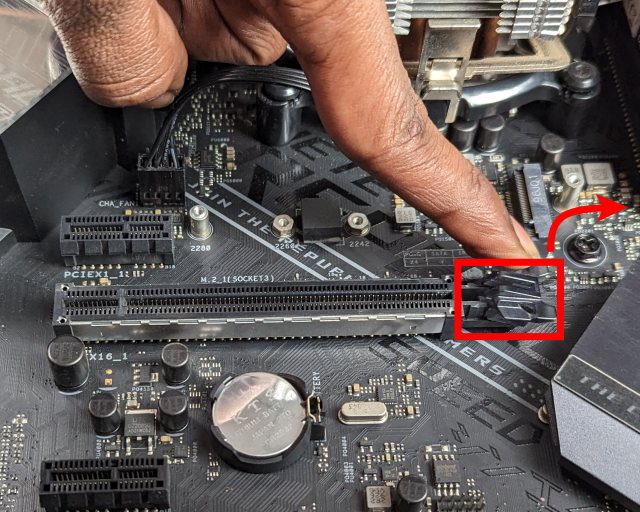
4. 接着,将显卡放在连接器上方,使GPU的金手指触点与主板插槽对齐。同时,确保显卡的I/O挡板与机箱上的PCIe扩展槽对齐。
注意:在将显卡插入主板插槽前,所有部位必须完全对齐。否则,可能会损坏主板的PCIe x16插槽和显卡的连接器。请花些时间确认对齐情况,并参考下图,了解在插入插槽前GPU的方向。

5. 现在,将显卡逐步插入插槽中。请确保显卡的金手指触点与插槽完美对齐。然后,一旦完全对齐,用双手均匀用力将显卡按入PCIe x16插槽,您会听到“咔嗒”一声,这表示PCIe插槽的卡扣已经恢复原位,将显卡锁定到位。

6. 接下来,务必始终牢牢握住显卡。您必须防止其下垂(也称为弯曲)。当GPU很重时可能会发生这种情况。在某些情况下,GPU下垂甚至会损坏PCI-e x16插槽。因此,在将GPU插入插槽后,您必须牢牢握住它。然后,对准机箱PCIe扩展槽所需的螺丝孔,并拧紧螺丝,确保GPU固定到位。

7. 现在,是时候插入显卡所需的电源连接器了。您需要找到从电源引出的各种电缆,找到插入显卡的PCIe电源线。然后,将所需的8针或6针电源连接器插入GPU。但在那之前,请确保方向正确。您必须注意显卡上的“正方形”和“圆角正方形”标记。此外,还有一个小的凸起部分用于插入电源连接器。这些视觉提示将帮助您在插入电源连接器之前完美对齐。

8. 好,您现在已经成功在电脑中安装了GPU。但是还有一些工作要做。如果您的GPU看起来有下垂现象,您可以安装一个防下垂支架来防止下垂。
如何从电脑中移除显卡
在移除电脑中的显卡之前,最好先运行显示驱动卸载程序(DDU),您可以通过此链接访问下载。此工具将完全删除现有的驱动程序文件和设置。此外,当您在电脑中安装新的显卡时,您需要为其安装驱动程序。
1. 首先,您必须移除固定显卡的机箱螺丝。它们位于PCIe扩展槽挡板附近。同时,请断开电源连接器和任何视频线缆,如DisplayPort或HDMI线缆。

2. 接下来,向外按压主板上的PCIe插槽卡扣。这将解锁PCIe插槽,并释放显卡。
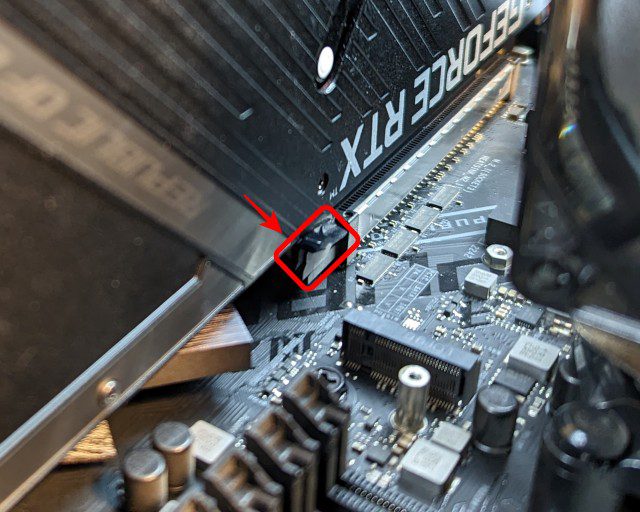
3. 现在,您可以慢慢拔出旧显卡。垂直提起它,并稍作调整,将其从电脑机箱中取出。

4. 恭喜!您已成功从主板上卸载显卡。现在,您可以返回本指南的开头来安装新的GPU。
常见问题
显卡下垂是正常的吗?如果显卡下垂会怎么样?
显卡略微下垂是正常的。但如果显卡很重,即使安装了螺丝也可能下垂,这通常是过度下垂的迹象。当GPU下垂时,它的重量会导致它因重力而下沉。如果您的显卡占用空间较大,那么投资一个防下垂支架绝对是个好主意。
如何安装显卡驱动?
要使用显卡(GPU),您需要下载驱动程序。英特尔、英伟达和AMD都有各自的网站,可以在其中下载最新的驱动程序。您可以轻松搜索显卡型号并下载驱动软件。Windows Update也会自动安装驱动,但最好从显卡品牌的网站上获取驱动程序。
哪个显卡品牌最好?英特尔Arc、AMD Radeon或NVIDIA GeForce RTX?
不同的显卡各有优势。用户必须根据自己的性能期望来选择GPU。诸如流媒体功能等其他因素也会影响整体体验。可以参考Nvidia RTX 4090和上一代RTX 3090 Ti的深入比较。
在计算机中安装显卡
如您所见,在电脑中安装显卡是一个简单的过程。按照本指南中的步骤,您将能够轻松升级或安装新的GPU。升级GPU将使您体验到更快的3D编辑工作流程和改进的游戏性能。如果您在安装过程中有任何疑问或遇到任何问题,请在评论区告诉我们,我们将竭诚为您提供帮助。
这就是您在电脑上安装显卡所需了解的全部内容。执行上述步骤后,您应该能够成功在系统中安装GPU。我们还向您展示了如何卸载GPU,以防您需要升级现有电脑的显卡。有了新的显卡,您将能够更快地进行编辑或玩更好的游戏。使用新的RTX显卡,用户可以获得实时光线追踪功能,包括更逼真的反射和其他主要的视觉保真度改进。RTX GPU的另一个新功能是NVIDIA DLSS,用户可以通过AI获得创新抗锯齿技术和稍微更好的帧速率。此外,请在此处查看英特尔通过Arc产品线进入独立GPU市场的最新消息。如果您在安装过程中有任何疑问或遇到任何问题,请在下面的评论中告诉我们。